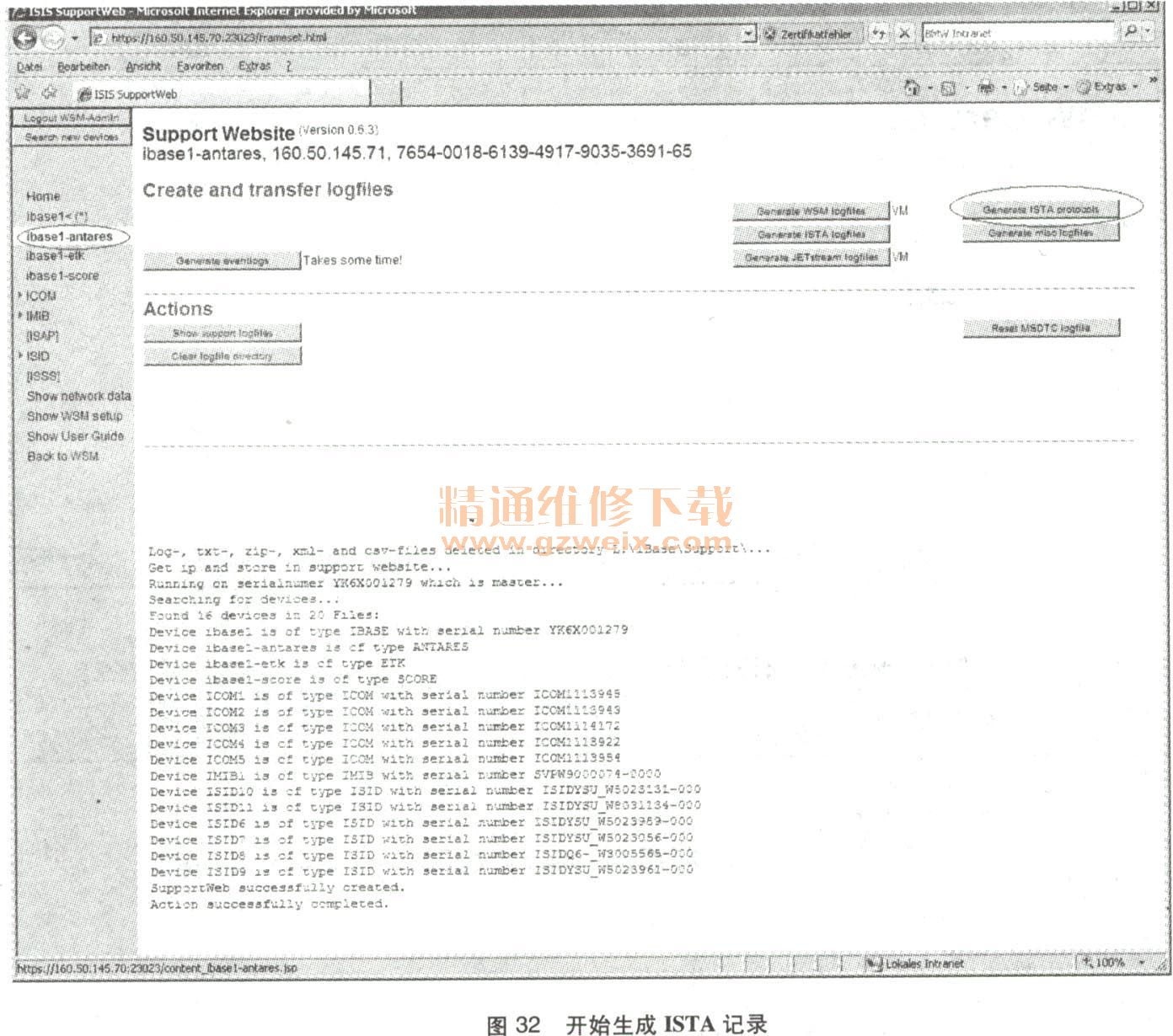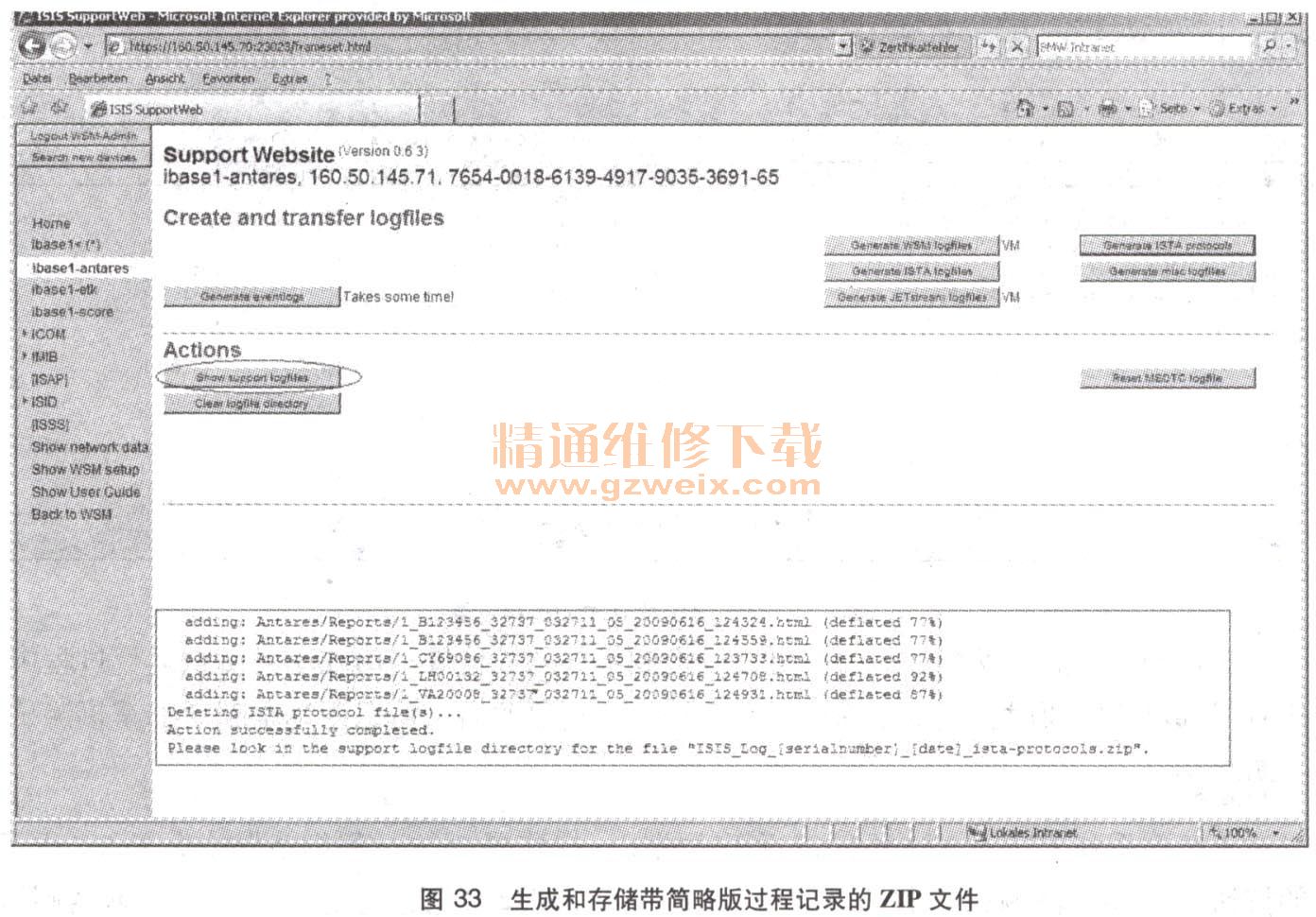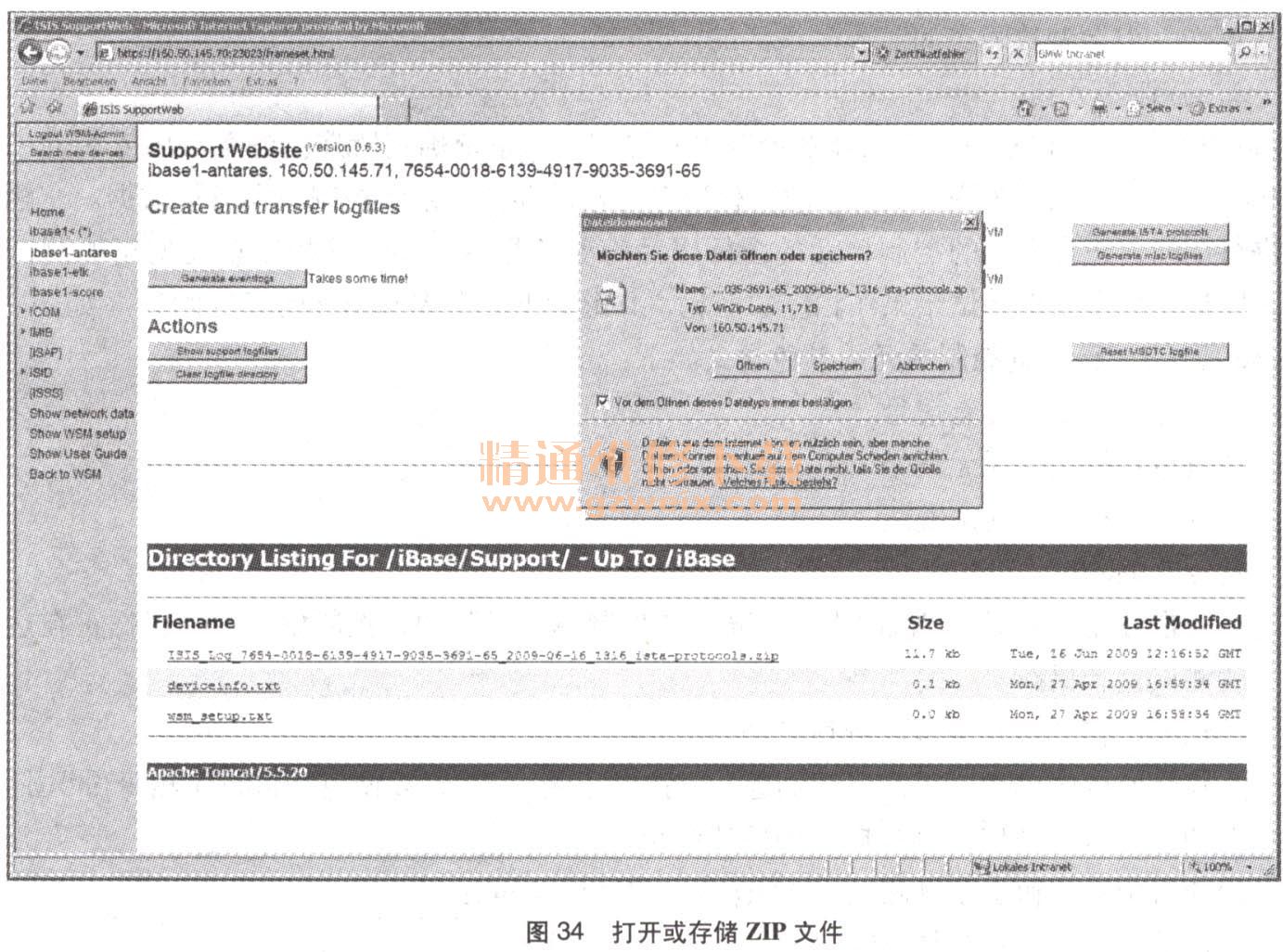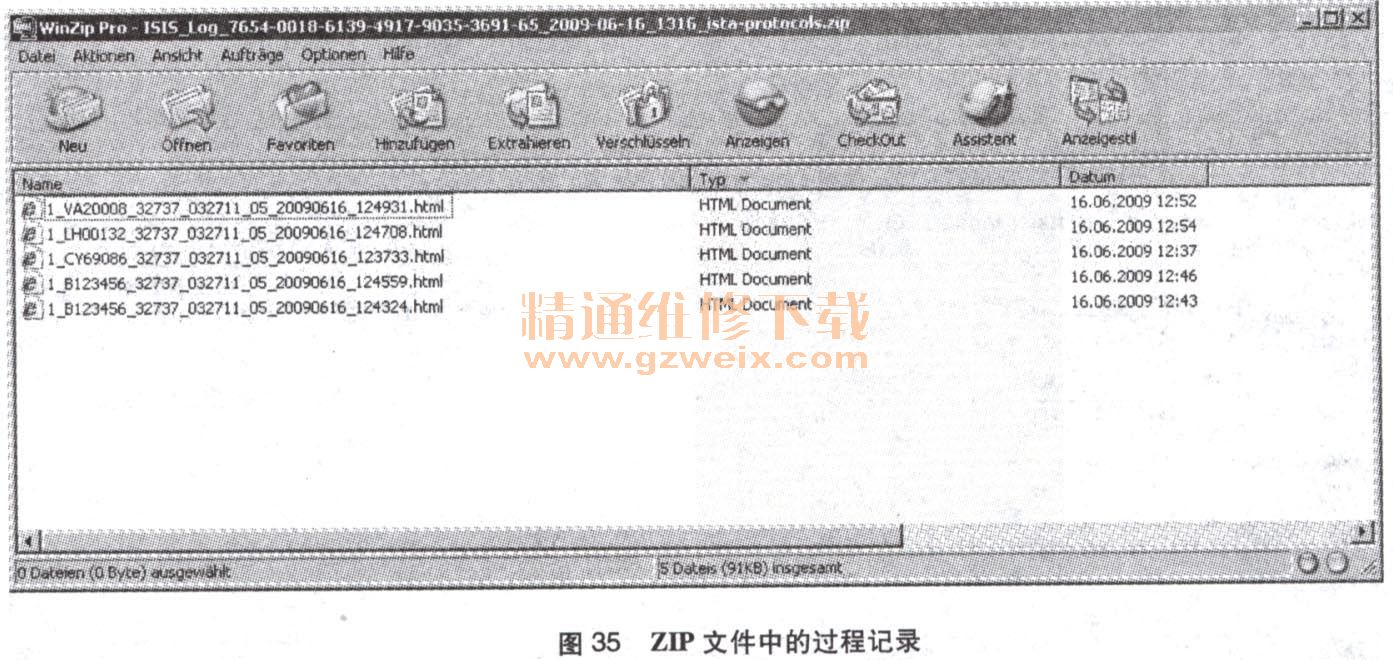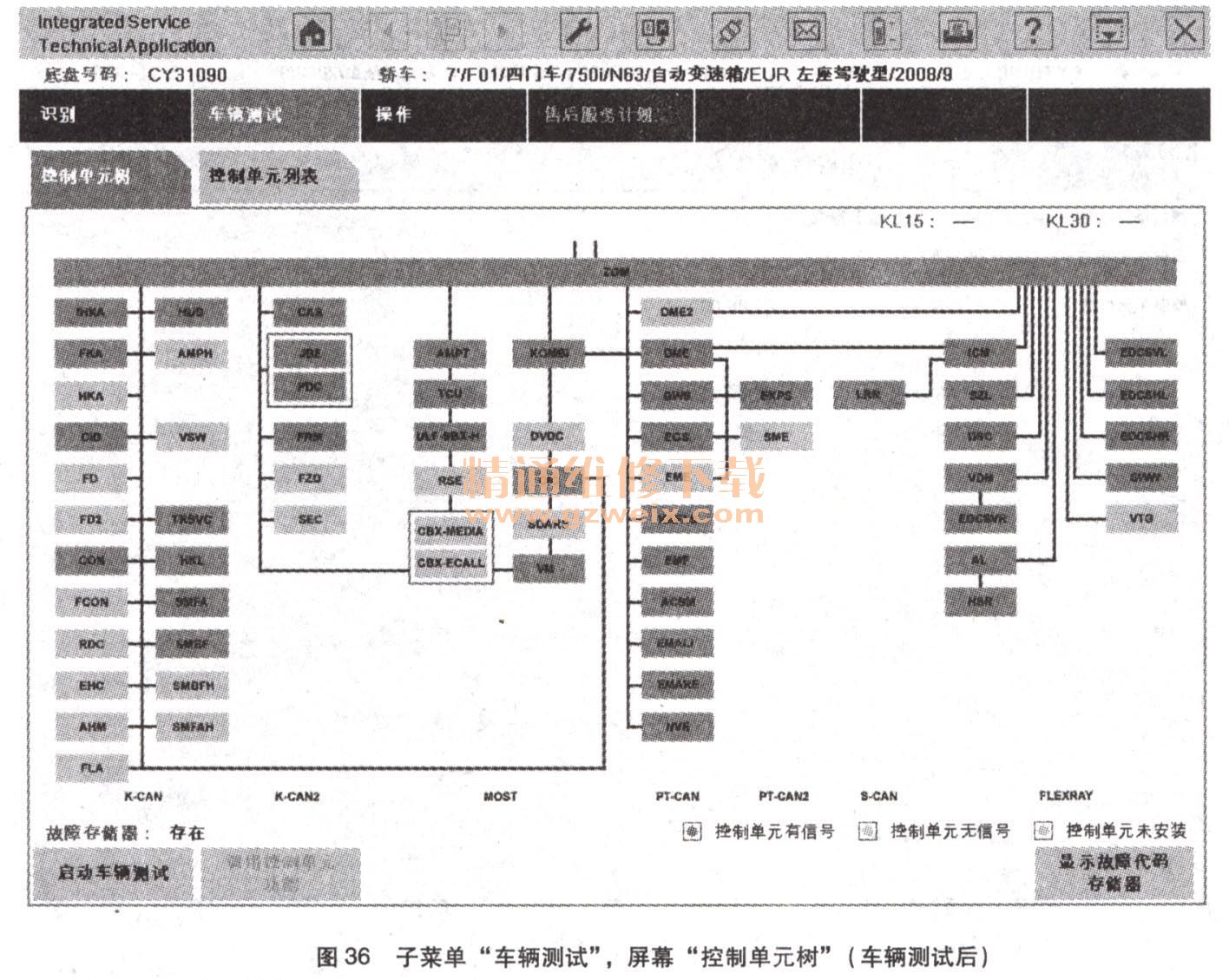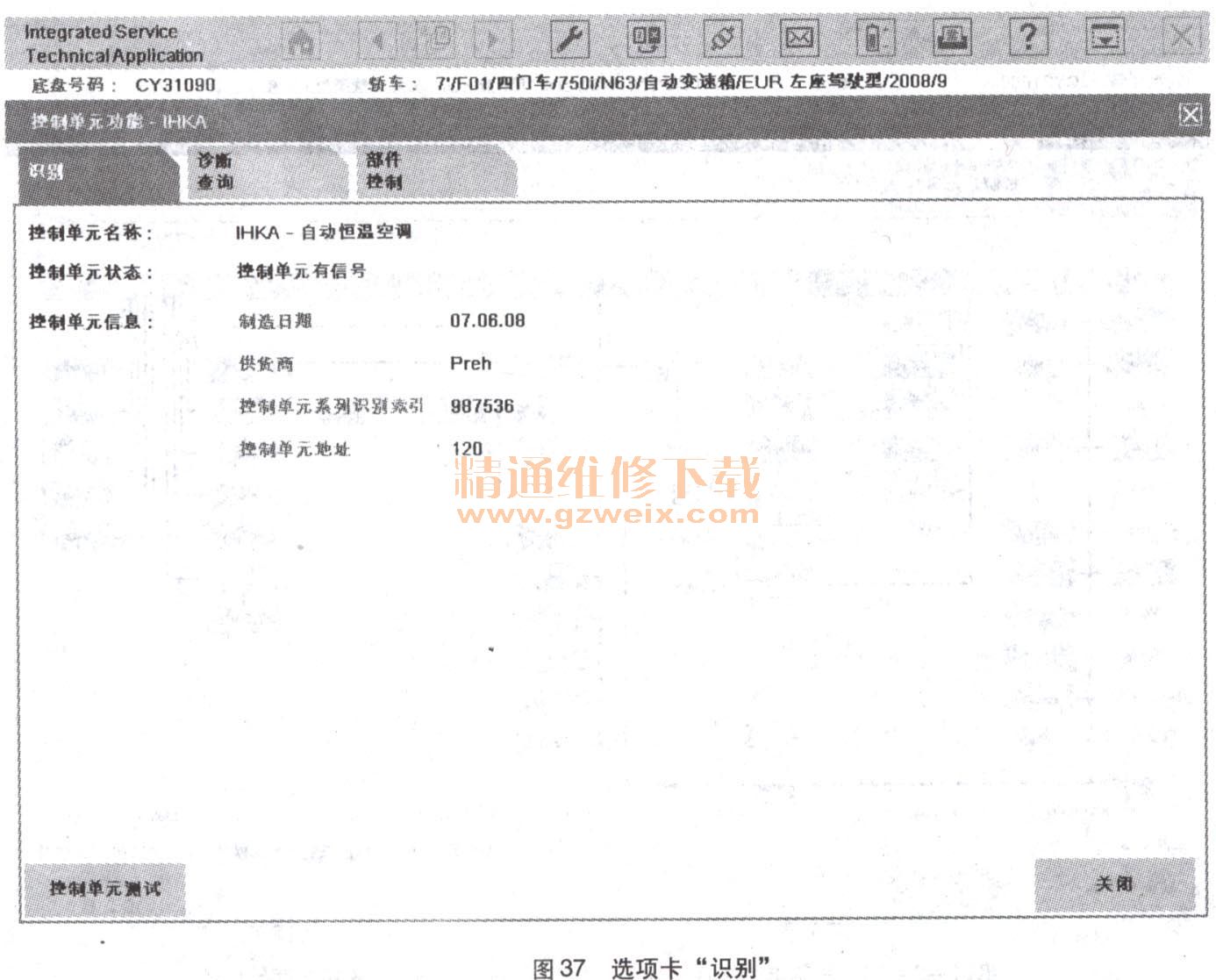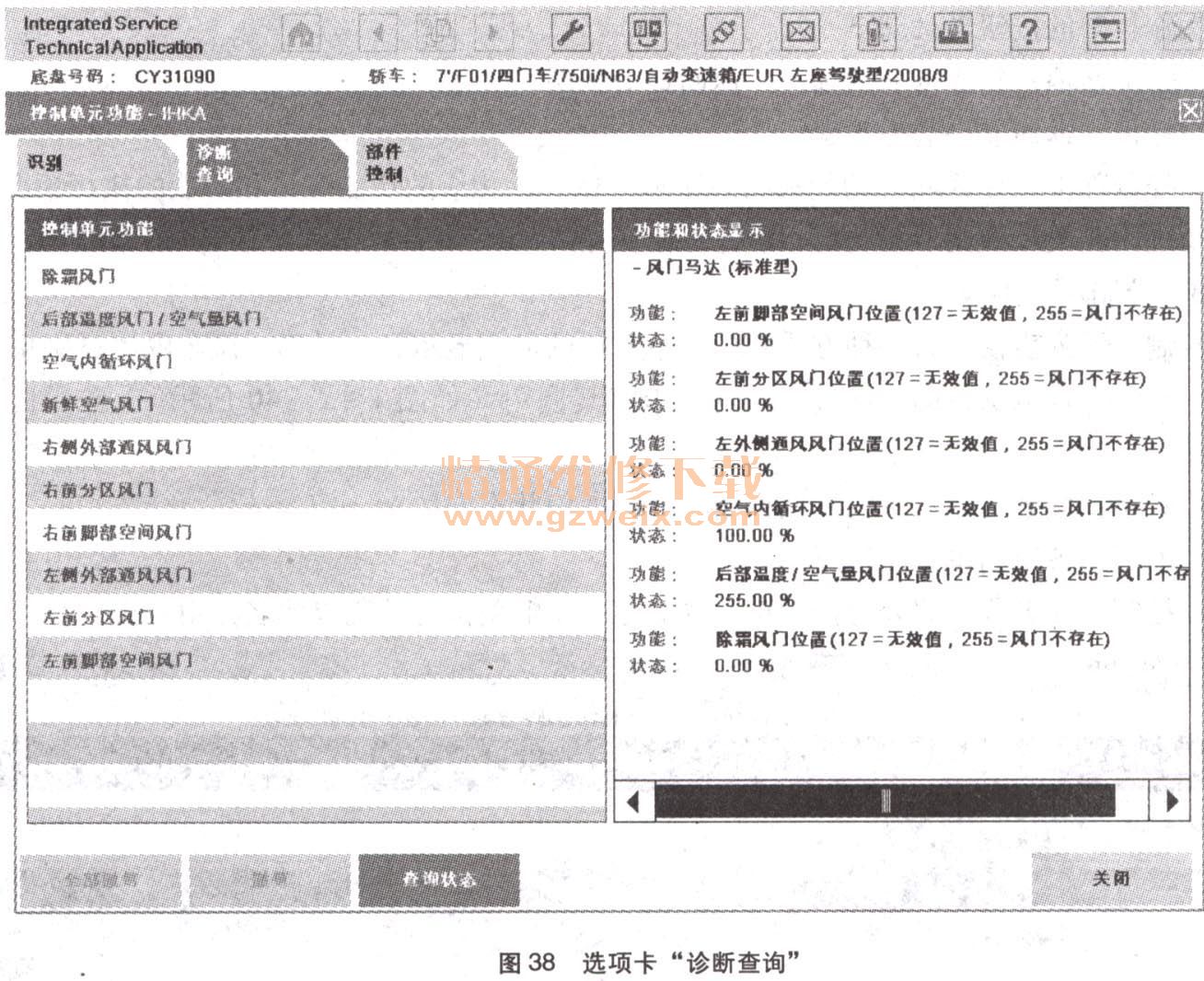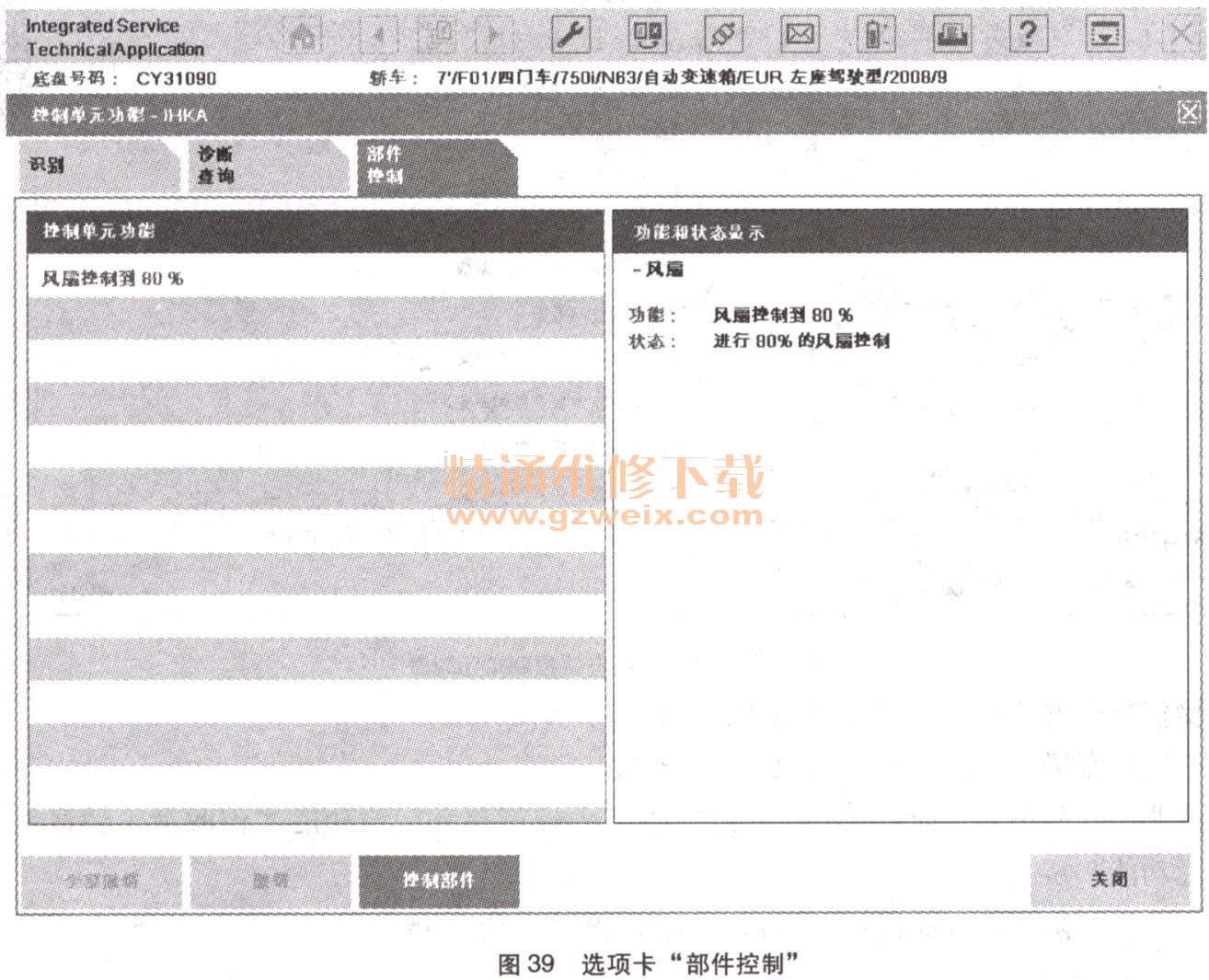简略版过程记录由系统决定一部分存人“ibase l-antares",另一部分存人“ibase 2-an-Tares”。将以下步骤执行两次,以归档所有的简略版过程记录。
◇在左侧菜单栏中选择“ibase 1-antares”或在第二次过程时选择“ibase2-antares”,然后点击按钮“Generate ISTA protocols”(生成ISTA记录,如图32所示)
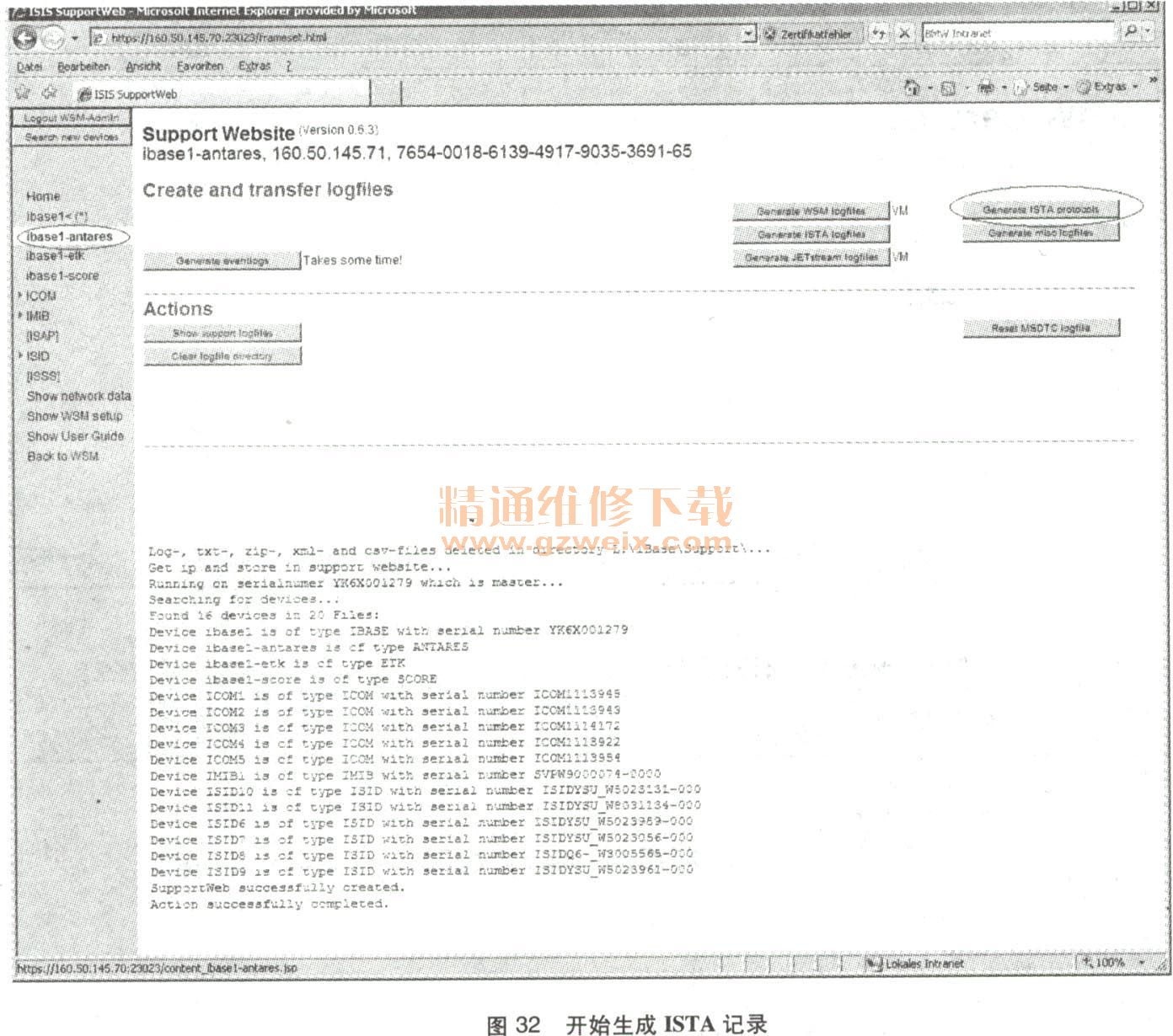
简略版的记录写人ZIP文件,接着自动从ISIS上删除(图33中的红色三角形)。
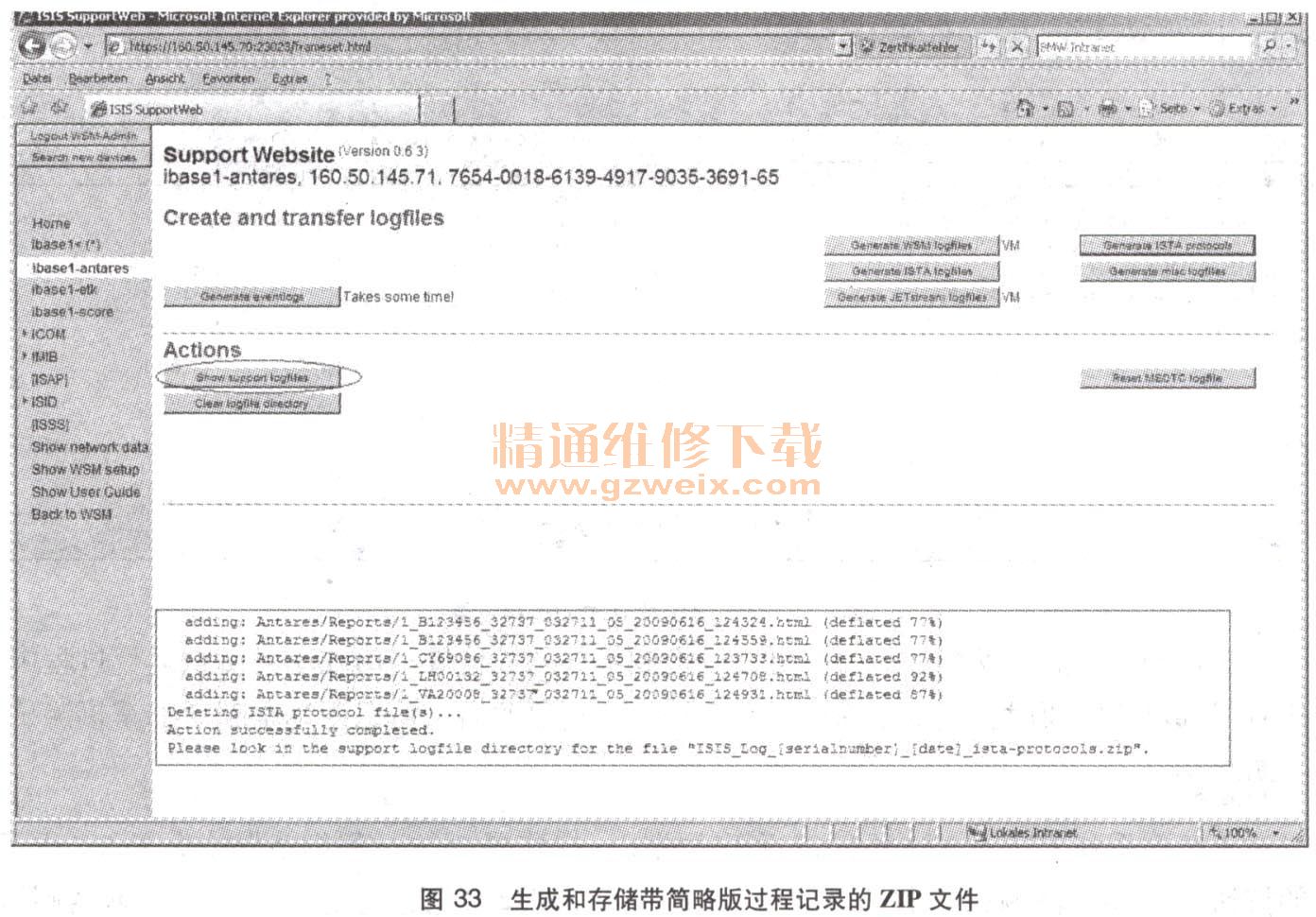
通过点击“显示支持日志文件”按钮可以打开或存储带过程记录的ZIP文件。
◇双击“文件名”列表下的文件“ISIS Log ……ista-protocols. zip"。打开一个弹出窗口“文件下载”。现在可以打开ZIP文件,也可以存储到计算机上(如图34所示)
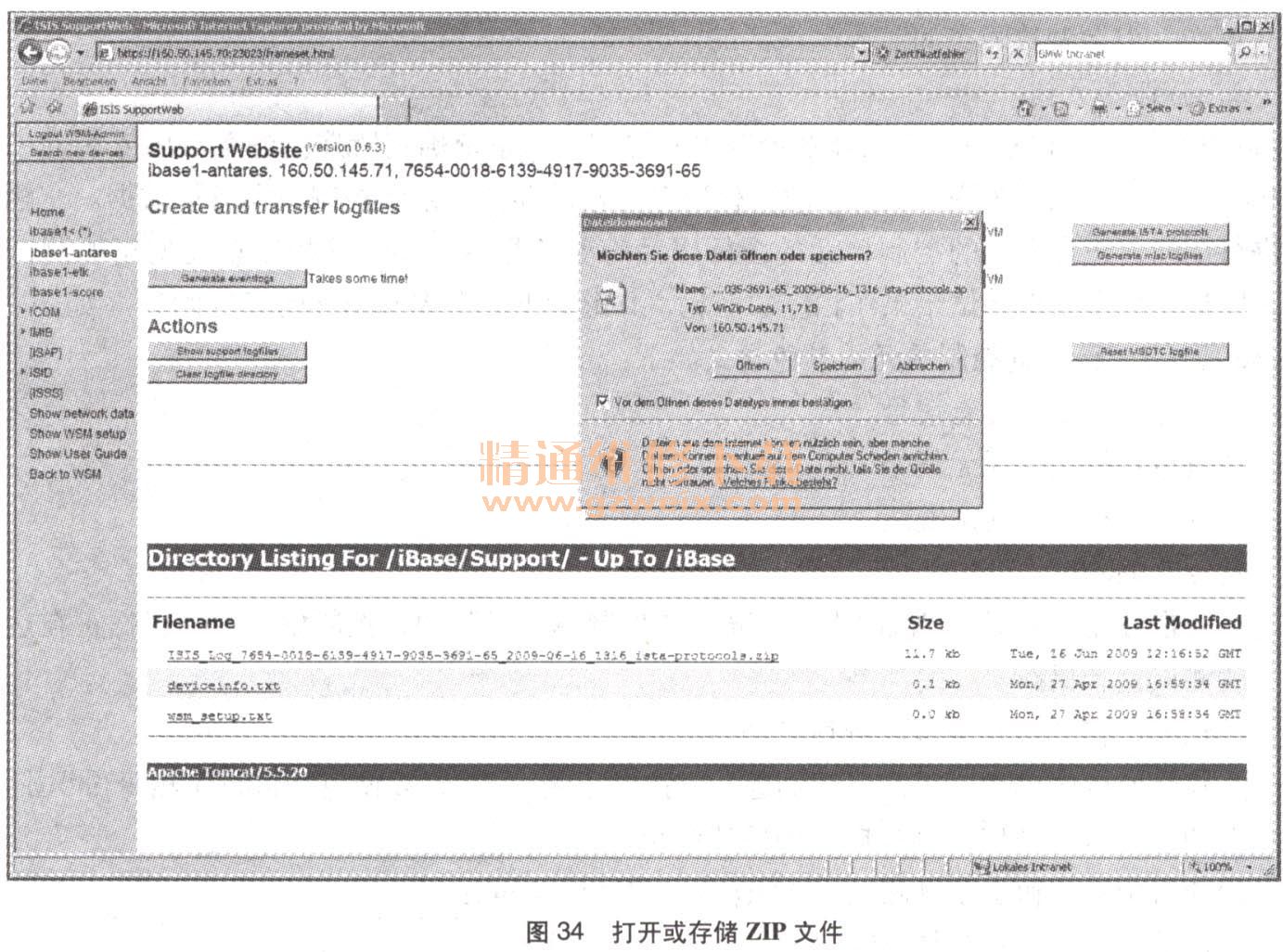
在存储的ZIP文件中您可以看到以前创建和结束过程的缩略版过程记录。过程记录为html格式,可以通过双击或互联网浏览器打开(如图35所示)。
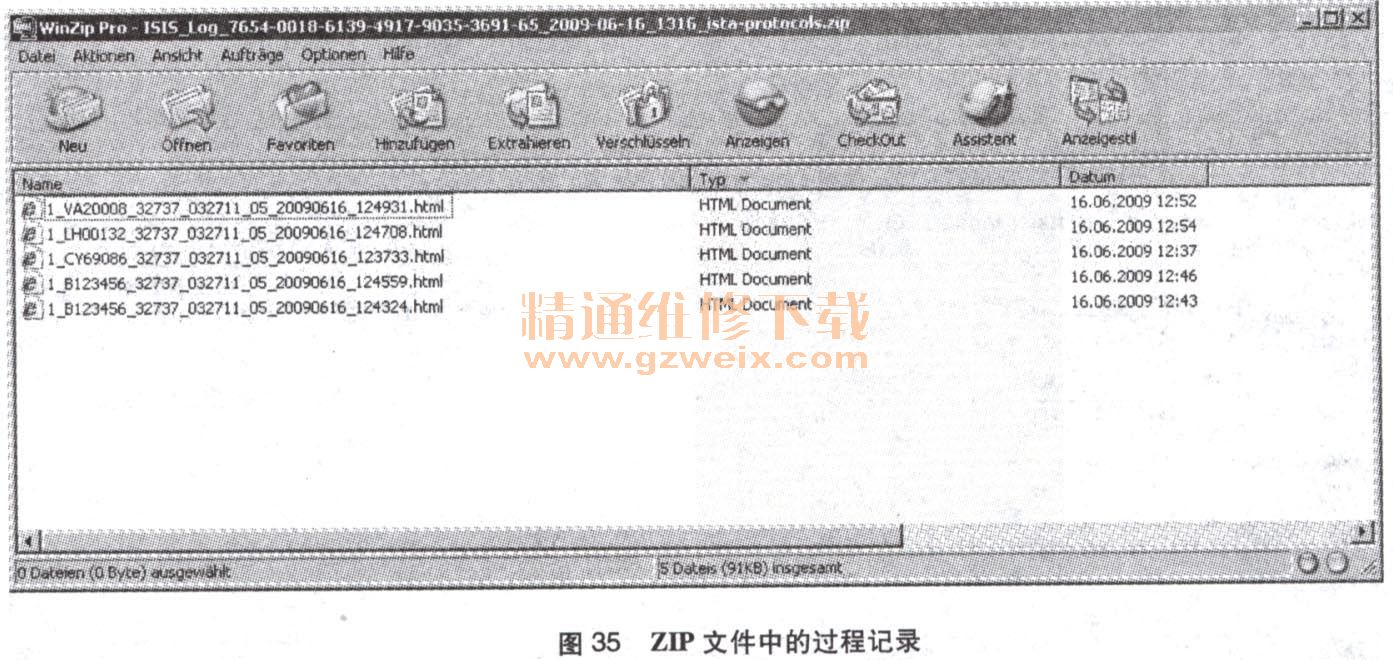
(3)车辆测试
车辆测试用于确定安装在军辆中的控制单元、其型号以及特殊装备。此外,在车辆测试时从控制单元中确定有关诊断和服务的数据,修理厂系统利用这些数据创建一个检测计划并提供相关信息。此外,第一次车辆测试时,在一个过程内部确定和记录车辆专用的FASTA数据。
车辆测试前提条件:
◇车辆身份识别如果在“过程细节”屏中点击“启动车辆测试”按钮,则在手动车辆身份识别时启动车辆测试。紧接着修理厂系统切换到“控制单元树”屏,而车辆测试在后台继续运行
通过“读取车辆数据”,进行车辆身份识别时可以在识别后紧接着自动启动车辆测试(屏幕“读取车辆数据”中的按钮“启动车辆测试”。
当车辆测试在后台继续运行时,可以切换到不同的其他屏。但在车辆测试运行过程中并非所有屏都可用需要时,例如维修后或在车辆上进行更改后,可以手动重新启动车辆测试。
提示:
对于车型系列E21至E31不能进行车辆测试,操作屏幕“过程细节”(第3.2.2.1章)中的按钮“启动车辆测试”将进人BST模式(第3.5.2.2章)。此外,菜单“车辆测试”和“操作一引导型故障查询”不是激活的。
A.控制单元树
“控制单元树”屏以示意图方式显示控制单元的结构。系统确定所连接的车辆中安装的·诊断相关的控制单元。车辆测试读取故障代码存储器的存储记录和控制单元特征数据。车辆测试进行期间,正在查询的控制单元的图标以品牌颜色显示。如果该控制单元的车辆测试结束,图标颜色会根据测试结果作相应的变化,并继续下一个控制单元的车辆测试(如图36所示)。已查询控制单元的颜色含义如下:
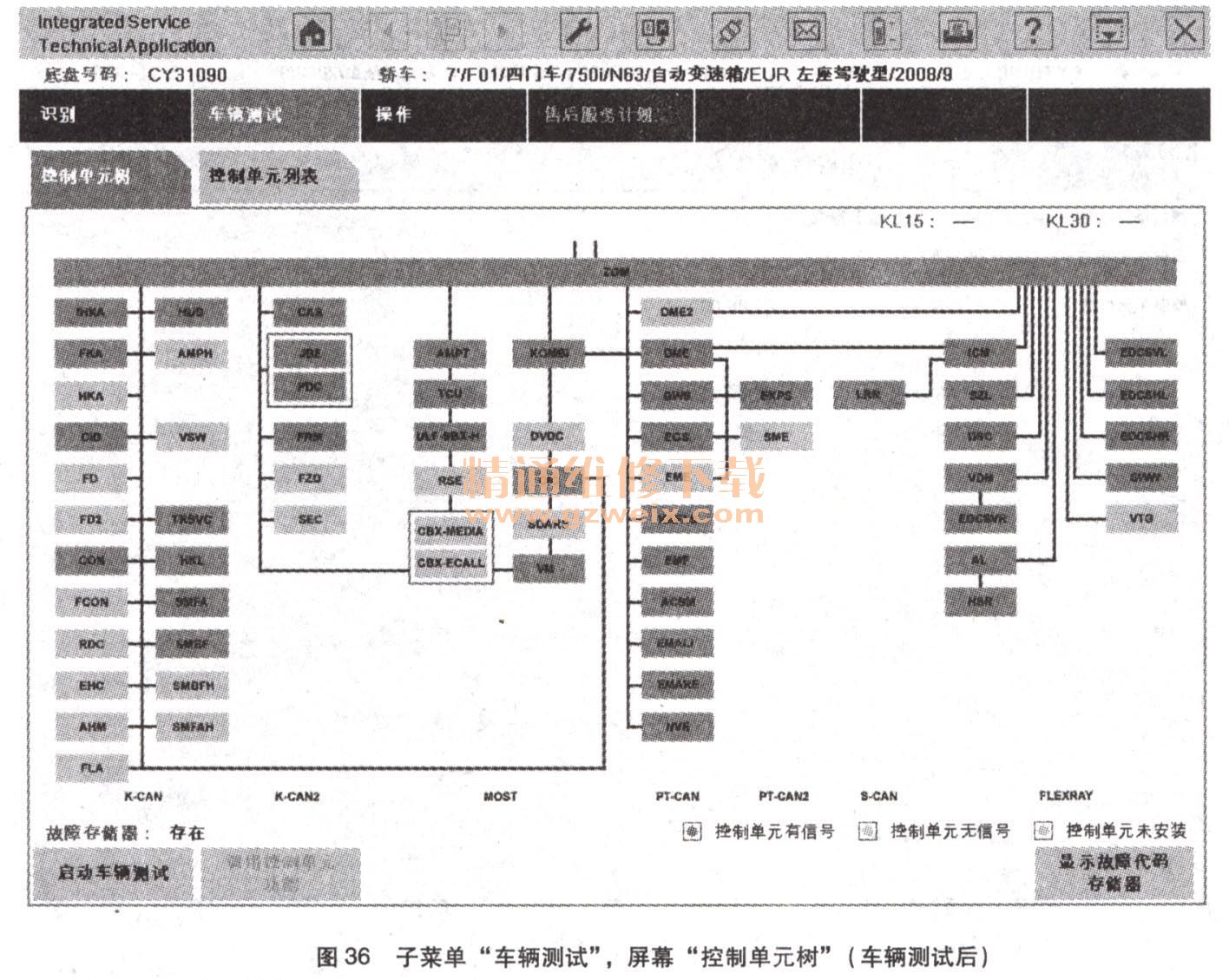
◇绿色:控制单元有信号
◇黄色:控制单元无信号
◇灰色:控制单元未安装
重复车辆测试:
◇点击按钮“启动车辆测试”,在屏幕“控制单元树”中,控制单元图标根据正在进行的车辆测试重新更新
车辆测试在“过程细节”屏后自动启动:
◇在导航区内选择“识别-车辆选择-读取车辆数据”,以便自动进行车辆身份识别
◇如选项卡“读取车辆数据”中所述继续
操作行中的按钮在车辆测试后才激活且具有以下功能:
◇启动车辆测试:重复车辆测试
◇调用控制单元功能:切换到“控制单元功能”屏
◇显示故障代码存储器:切换到“故障代码存储器列表”屏
控制单元功能
如果对于正在进行的过程至少有一次车辆测试己完整进行,则控制单元功能可用。
为控制单元调用控制单元功能:
点击控制单元树中的一个控制单元或选择控制单元列表中的一个控制单元,点击操作行中的按钮“调用控制单元功能”。在3个不同的选项卡中显示以下控制单元功能:
◇识别
◇诊断查询
◇部件控制
用按钮“关闭”返回初始屏幕。
a.识别
当点击按钮“调用控制单元功能”时,则选择了控制单元功能“识别”(如图37所示)。
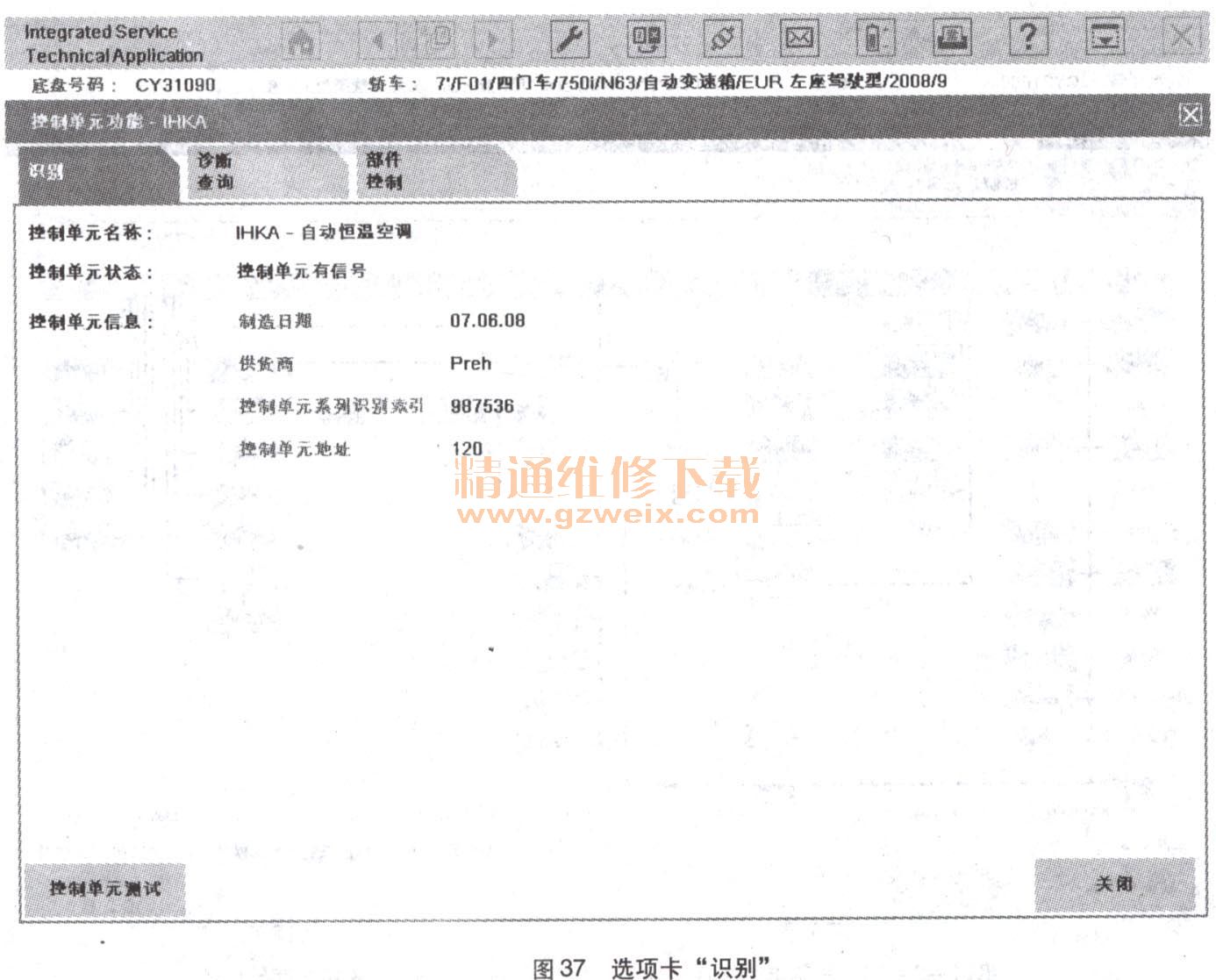
屏幕“识别”包含以下数据:
◇控制单元名称:控制单元型号名称
◇控制单元状态:通信状态(“控制单元有信号”、“控制单元无信号”)
◇控制单元信息:此处列出所读取的控制单元特征数据操作行中的按钮含义如下:
◇控制单元测试:重新读取控制单元特征数据和故障代码存储器的故障记忆,此时进度显示报告进度情况,如果存在新的故障代码,将予以显示和考虑,将重新确定系统上下文
◇关闭:关闭控制单元功能显示并返回初始屏
b.诊断查询
点击选项卡“诊断查询”进人(如图38所示)。
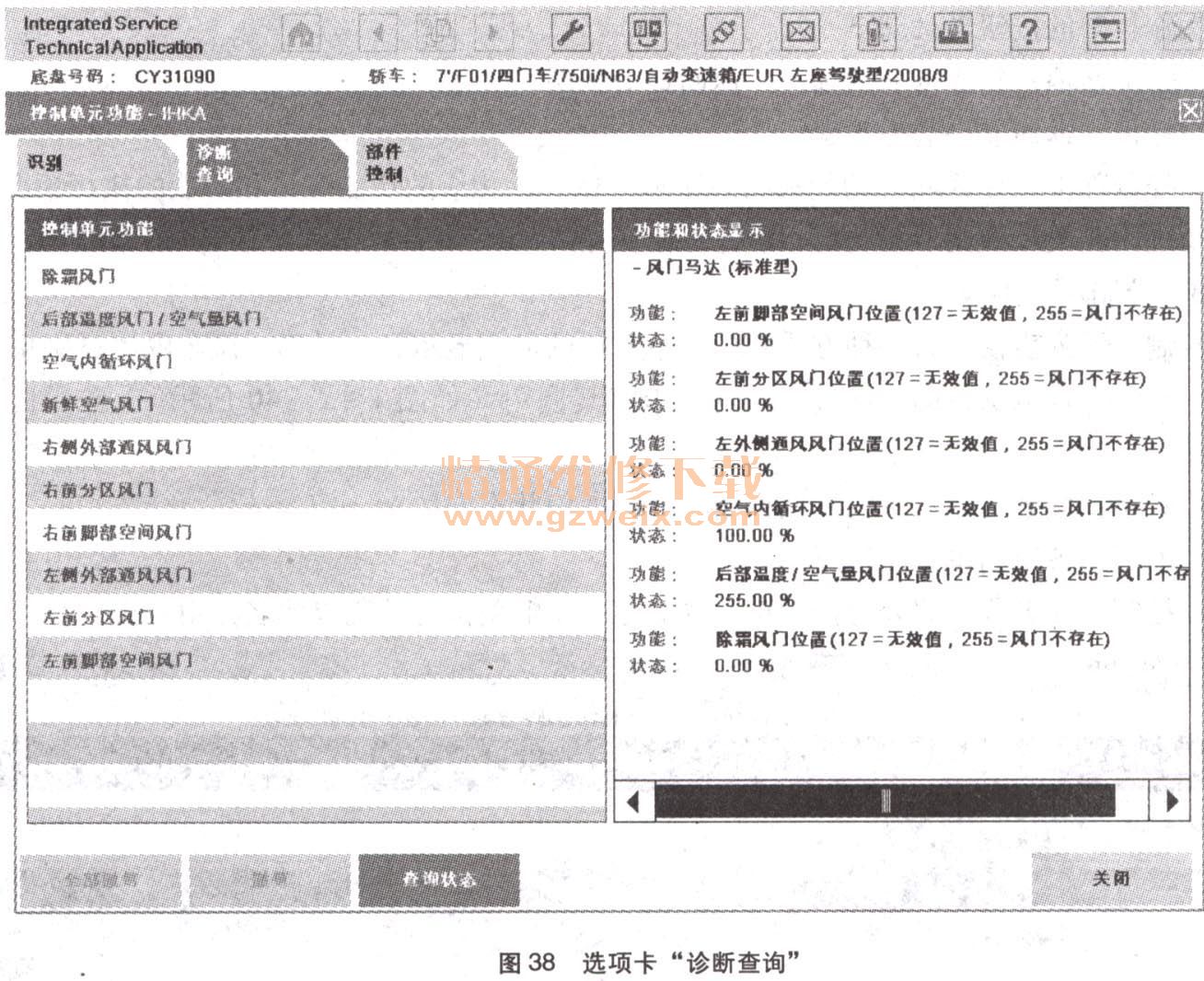
工作区分为两部分:表格“控制单元功能”列出了属于控制单元的传感器,区域“功能和状态显示”给出了目前的信号状态。
根据控制单元可能将多个传感器归人一组,通过点击可打开各个条目,以便进人各个传感器。可以进行多选。
操作行中的按钮含义如下:
◇全部撤消:删除以前的选择并返回最上一层
◇撤消:返回前一选择步骤
◇查询状态:接通或关闭显示的周期性更新
◇关闭:关闭控制单元功能显示并返回初始屏
C.部件控制
点击选项卡“部件控制”进人(如图39所示)。
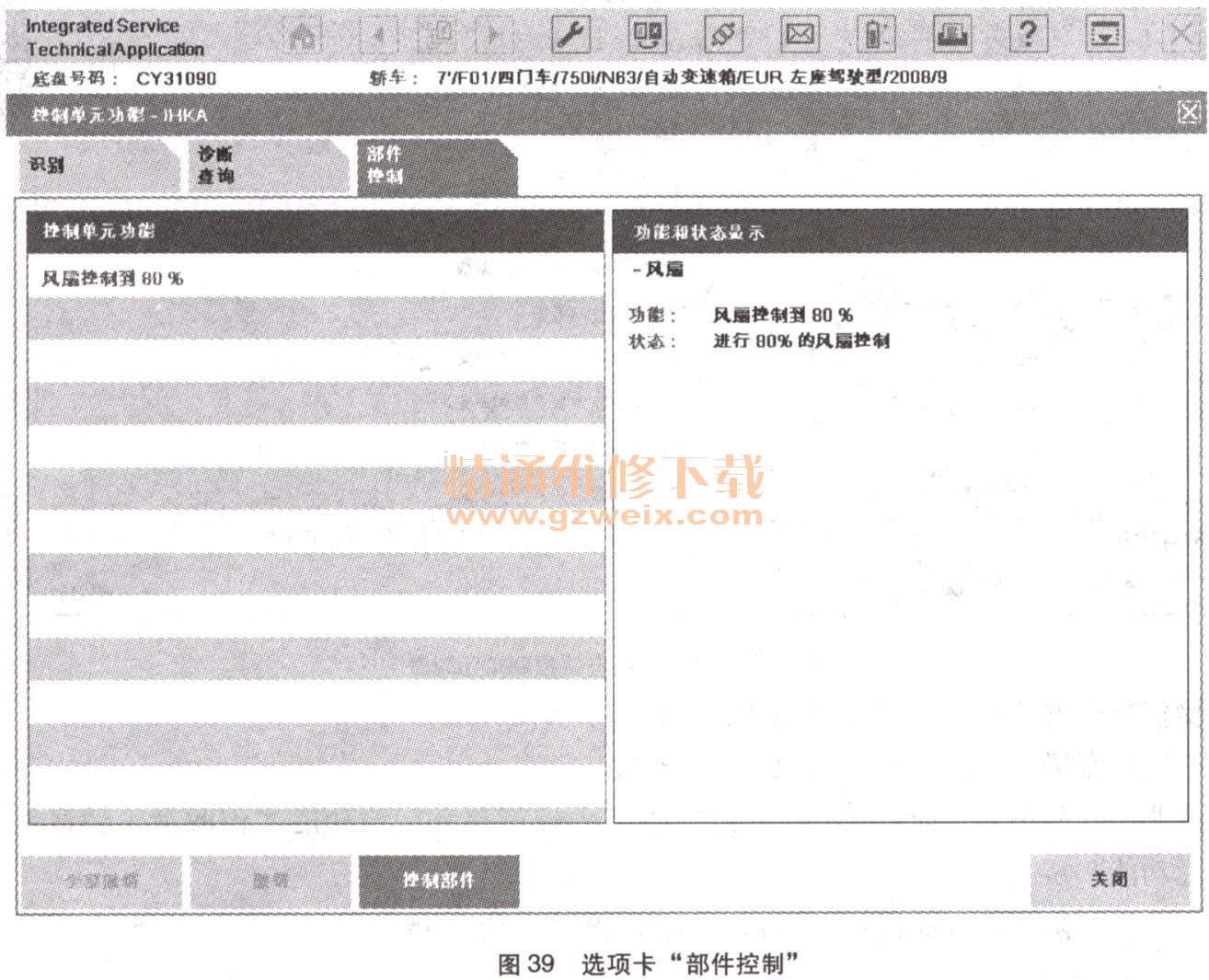
工作区分为两部分:表格“控制单元功能”列出了属于控制单元的作动器,区域“功能和状态显示”给出了受控的部件的当前状态。
根据控制单元可能将多个作动器归人一组,通过点击可打开各个条目,以便进人各个作动器。不允许多选。
上一页 [1] [2] [3] [4] [5] [6] [7] [8] [9] [10] [11] [12] [13] [14] [15] [16] [17] [18] [19] [20] [21] [22] [23] [24] [25] [26] [27] [28] [29] [30] [31] [32] 下一页